Besoin d’accéder à votre messagerie Bbox ou de consulter vos mails Bouygues Telecom ? Vous êtes abonné à une offre internet Bbox et vous voulez gérer votre boîte mail, créer une adresse secondaire supplémentaire, configurer votre compte client ou transférer vos emails ? Pas de panique ! L’espace client Bouygues Telecom centralise tous vos services de messagerie bbox.
En quelques clics depuis votre ordinateur ou via l’application mobile, vous pouvez consulter vos mails bbox, résoudre les problèmes courants (mot de passe oublié, identifiant perdu, connexion internet), et paramétrer votre boîte mail. On vous explique comment accéder à votre messagerie, configurer vos options et gérer vos adresses email bbox sans difficulté.
En bref, voici les points les plus importants à retenir :
- Accès facile à votre messagerie Bbox : Connectez-vous depuis votre ordinateur via le site officiel Bouygues Telecom ou depuis votre smartphone avec l’application Bouygues Espace client en quelques clics.
- Configuration sur tous vos appareils : Paramétrez votre boîte mail bbox sur Outlook, Gmail ou Thunderbird avec les serveurs IMAP (imap.bbox.fr, port 993) et SMTP (smtp.bbox.fr, port 465) pour synchroniser vos emails partout.
- Création de 9 adresses secondaires gratuites : Créez jusqu’à 9 adresses email supplémentaires @bbox.fr pour votre famille ou vos besoins professionnels, chacune avec son propre espace de stockage.
- Transfert d’emails simplifié : Importez vos anciens messages depuis Gmail, Outlook ou Yahoo, et configurez la redirection automatique de vos mails bbox vers une autre adresse en quelques étapes.
- Solutions de dépannage et conservation post-résiliation : Récupérez facilement un mot de passe oublié, résolvez les problèmes d’envoi/réception, et conservez l’accès à votre messagerie pendant 6 mois après la résiliation de votre abonnement Bbox.
Pour aller plus loin et tout savoir sur cet article, je vous invite à lire l’article.
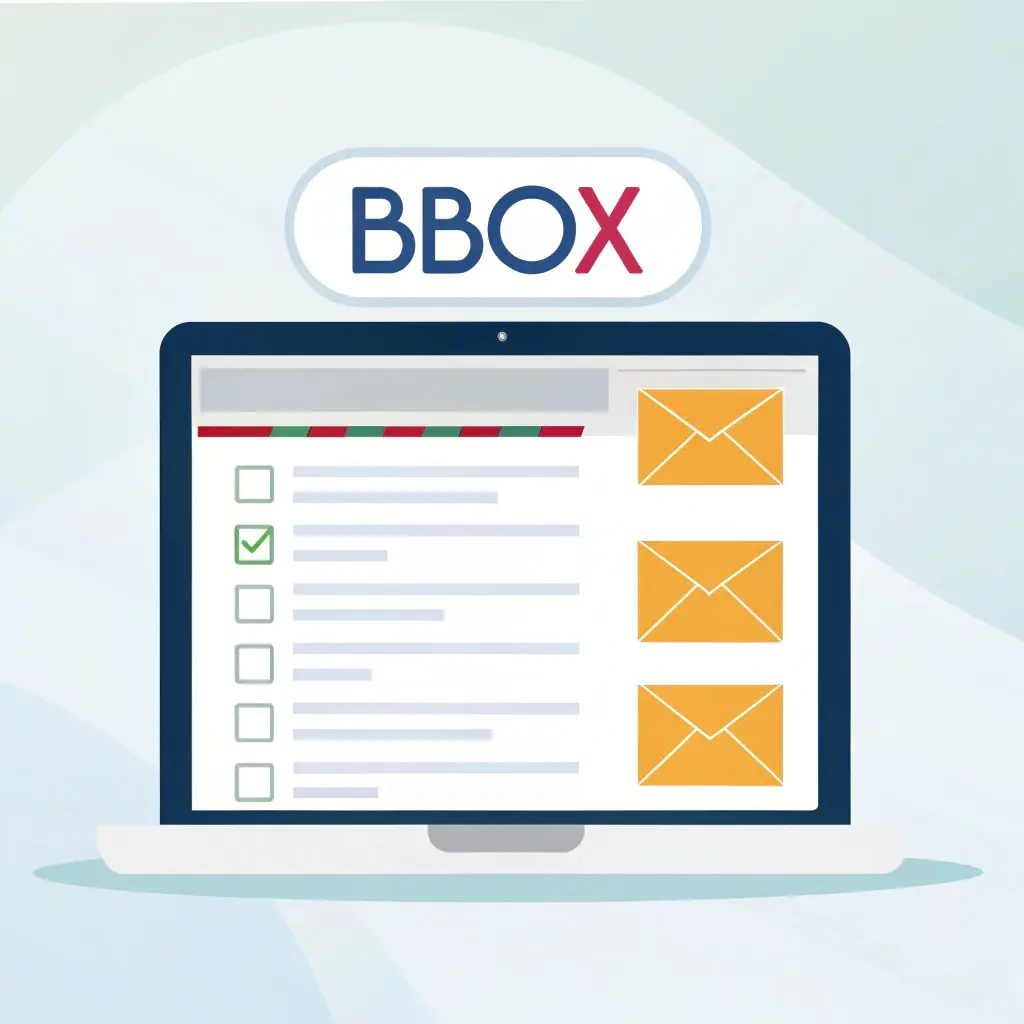
Sommaire
Comment accéder à votre messagerie Bbox ?
Consulter vos mails bbox est simple et rapide. Deux options s’offrent à vous selon votre appareil.
Accès depuis un ordinateur
Rendez-vous sur le site officiel de Bouygues Telecom. En haut à droite de votre écran, cliquez sur le bouton vert “Mon compte“. Connectez-vous avec votre identifiant (votre adresse mail bbox ou votre numéro de ligne) et votre mot de passe.
Une fois dans votre espace client Bouygues Telecom, repérez l’icône enveloppe en haut à droite. Cliquez dessus pour accéder directement à votre messagerie bbox. Vous voilà dans votre boîte mail !
💡 Bon à savoir : Votre adresse email se termine toujours par @bbox.fr. Elle vous a été communiquée lors de votre souscription à une offre internet bbox (Bbox Fit, Bbox Must ou Bbox Ultym).
Accès depuis l’application mobile Bouygues Espace client
Téléchargez gratuitement l’application Bouygues Espace client sur votre smartphone. Elle est disponible sur l’App Store et Google Play.
Ouvrez l’application et connectez-vous avec vos identifiants. Cliquez sur “Mes lignes”, puis sélectionnez votre ligne Bbox. Dans la section “Mes services détenus”, appuyez sur “Messagerie email”. Vous accédez alors à votre boîte mail bbox avec toutes ses fonctionnalités.
L’application mobile vous permet de rester connecté où que vous soyez. Activez les notifications push pour être averti en temps réel de chaque nouveau message.
Consulter vos emails Bbox au quotidien
Interface webmail : les fonctionnalités essentielles
Votre messagerie bbox offre une interface claire et accessible. Vous retrouvez vos emails classés par ordre chronologique. La barre de navigation vous permet de passer d’un dossier à l’autre en quelques clics.
Les fonctionnalités principales incluent :
- Envoi et réception d’emails en illimité
- Espace de stockage jusqu’à 5 Go selon votre offre
- Filtre anti-spam intégré pour protéger votre boîte mail
- Carnet d’adresse pour gérer vos contacts
- Pièces jointes jusqu’à 25 Mo par email
Gérer vos messages et organiser votre boîte de réception
Créez des dossiers personnalisés pour classer vos mails bbox par thématique. Glissez-déposez vos messages pour les ranger facilement. Utilisez la fonction de recherche pour retrouver un email en quelques secondes.
Du coup, vous pouvez également configurer des filtres automatiques. Ces règles trient vos messages entrants selon l’expéditeur ou le sujet. Concrètement, cela permet de garder une boîte de réception toujours organisée.
Configurer votre boîte mail Bbox sur un client de messagerie
Vous préférez utiliser Outlook, Thunderbird ou l’application mail de votre smartphone ? Suivez le guide !
Paramètres IMAP pour synchroniser tous vos appareils
Le protocole IMAP synchronise votre messagerie bbox sur tous vos appareils. Vos emails restent sur le serveur Bouygues Telecom. Chaque action (lecture, suppression) se reflète automatiquement partout.
Voici les paramètres de configuration à noter :
Serveur entrant (IMAP) :
- Adresse : imap.bbox.fr
- Port : 993
- Sécurité : SSL/TLS activé
Serveur sortant (SMTP) :
- Adresse : smtp.bbox.fr
- Port : 465
- Sécurité : SSL/TLS activé
⚠️ Attention : Utilisez toujours votre adresse email complète terminant par @bbox.fr comme identifiant. Le mot de passe est celui de votre compte client Bouygues Telecom.
Configuration sur Outlook, Gmail et autres clients mail
Dans votre logiciel de messagerie, sélectionnez “Ajouter un compte”. Choisissez l’option “Configuration manuelle” ou “IMAP/POP”.
Renseignez vos coordonnées :
- Nom affiché
- Adresse email bbox complète
- Mot de passe
Entrez ensuite les paramètres IMAP et SMTP indiqués ci-dessus. Cochez l’option “Mon serveur sortant requiert une authentification”. Testez la connexion avant de valider.
Pour Gmail, rendez-vous dans les paramètres sous “Comptes et importation”. Cliquez sur “Ajouter un compte de messagerie” et suivez les étapes. Gmail importera automatiquement vos mails bbox.
💡 Bon à savoir : La configuration prend moins de 5 minutes. Une fois terminée, vos emails se synchronisent automatiquement.
Créer et gérer des adresses email supplémentaires
Créer jusqu’à 9 adresses secondaires gratuitement
Vous avez besoin d’une adresse professionnelle distincte ? Ou d’une boîte mail pour chaque membre de votre famille ? Bouygues Telecom vous permet de créer jusqu’à 9 adresses secondaires.
Connectez-vous à votre espace client depuis le wifi de votre box internet. Accédez à votre messagerie bbox en cliquant sur l’icône enveloppe. Dans la barre de navigation, sélectionnez “Options” puis “Configuration”.
Cliquez sur “Gérer mes adresses emails” puis sur “Créer un compte”. Renseignez le nom et le prénom du titulaire. Choisissez un nouveau mot de passe sécurisé. Validez pour confirmer la création.
Votre nouvelle adresse secondaire est immédiatement disponible. Elle se termine également par @bbox.fr et bénéficie des mêmes fonctionnalités que votre compte principal.
Basculer entre vos différents comptes Bbox
Pour consulter vos comptes secondaires, connectez-vous à votre espace client. Dans votre messagerie bbox, un menu déroulant vous permet de passer d’un compte à l’autre en un clic.
Chaque adresse secondaire dispose de sa propre boîte de réception, ses propres dossiers et son espace de stockage dédié. En fait, c’est comme avoir plusieurs messageries complètement indépendantes.
Transférer vos emails vers ou depuis Bbox
Importer vos anciens emails depuis Gmail, Outlook ou Yahoo
Vous changez de fournisseur et souhaitez rapatrier vos anciens messages ? C’est possible et simple.
Dans votre ancienne messagerie, activez l’accès IMAP. Notez les paramètres de connexion. Depuis votre nouvelle messagerie bbox, ajoutez votre ancien compte comme compte externe.
Vos emails s’importent automatiquement. Le transfert peut prendre quelques heures selon le volume de messages. Pendant ce temps, vous pouvez continuer à utiliser votre boîte mail normalement.
Rediriger automatiquement vos messages Bbox
Vous voulez recevoir vos mails bbox sur une autre adresse ? Configurez un transfert automatique.
Dans votre messagerie bbox, accédez à “Options” puis “Gestion du courrier”. Activez l’option “Transférer mes messages”. Indiquez l’adresse email de destination. Choisissez si vous souhaitez conserver une copie dans votre boîte bbox.
Validez vos modifications. Dès maintenant, tous vos nouveaux emails sont automatiquement transférés vers l’adresse indiquée.
⚠️ Attention : Le transfert ne fonctionne que pour les nouveaux messages reçus après activation. Les anciens emails restent dans votre boîte bbox.
Résoudre les problèmes courants de la messagerie Bbox
Que faire si vous ne recevez plus d’emails ?
Plusieurs raisons peuvent expliquer ce problème. Vérifiez d’abord votre connexion internet. Assurez-vous que votre box internet fonctionne correctement.
Consultez votre dossier “Courrier indésirable”. Le filtre anti-spam a peut-être classé certains messages par erreur. Si c’est le cas, marquez-les comme “Courrier légitime”.
Vérifiez également l’espace de stockage disponible. Une boîte mail pleine ne peut plus recevoir de nouveaux messages. Supprimez les emails inutiles et videz la corbeille.
D’ailleurs, certains expéditeurs peuvent être bloqués. Dans les options de votre messagerie bbox, vérifiez votre liste de contacts bloqués.
Récupérer l’accès en cas de mot de passe oublié
Pas de panique ! Rendez-vous sur la page de connexion de l’espace client Bouygues Telecom. Cliquez sur “Mot de passe oublié”.
Renseignez votre identifiant (adresse email bbox ou numéro de ligne) et votre nom de famille. Bouygues Telecom vous envoie un code de vérification par SMS ou sur une adresse email secondaire.
Entrez ce code pour créer un nouveau mot de passe. Choisissez un mot de passe sécurisé avec au moins 8 caractères, des majuscules, des minuscules et des chiffres.
💡 Bon à savoir : Utilisez un gestionnaire de mot de passe pour ne plus les oublier. Ces outils sécurisés stockent vos identifiants de façon cryptée.
Problèmes d’envoi et erreurs de configuration
Si vous ne pouvez pas envoyer d’emails, vérifiez les paramètres SMTP. Le serveur sortant doit être smtp.bbox.fr sur le port 465 avec SSL activé.
Assurez-vous que l’authentification est bien activée sur le serveur sortant. Sans cette option, vos messages ne partent pas.
En cas de message d’erreur persistant, contactez l’assistance Bouygues Telecom. Le service client est disponible par téléphone ou via le chat en ligne depuis votre espace client. Un conseiller vous guide étape par étape pour résoudre votre difficulté.
✅ Astuce dépannage : Redémarrez votre box internet et votre appareil. Cette simple manipulation résout 70% des problèmes de connexion.
Conserver votre messagerie après résiliation Bbox
Vous résiliez votre abonnement Bbox mais voulez garder l’accès à vos mails ? Bonne nouvelle : Bouygues Telecom maintient votre accès pendant 6 mois après la résiliation de votre abonnement.
Pendant cette période, vous pouvez consulter votre messagerie bbox et récupérer vos emails importants. Profitez-en pour configurer le transfert automatique vers votre nouvelle adresse email.
Après 6 mois, votre compte client reste accessible pendant 1 an pour consulter vos factures. En revanche, votre messagerie bbox est définitivement désactivée. Pensez donc à transférer vos messages avant cette échéance.
⚠️ Important : La suppression est définitive. Sauvegardez vos contacts et vos emails essentiels avant la fin des 6 mois.
Vous voilà prêt à utiliser votre messagerie bbox comme un pro ! Que ce soit pour accéder à votre boîte mail, configurer un client de messagerie ou résoudre un problème, vous avez toutes les clés en main. Besoin d’aide supplémentaire ? L’assistance Bouygues Telecom reste disponible à tout moment depuis votre espace client. 📧✅